
Fijar pestañas
Excelente función para pestañas que tenemos abiertas constantemente como Facebook o Gmail, haces click derecho en la pestaña y eliges la opción Pin Tab y ésta se reducirá al tamaño del favicon (logo) en la esquina izquierda del navegador.

Drag & Drop

Cuando descargues archivos puedes arrastrarlos a cualquier ubicación del ordenador, al escritorio u otras carpetas. De esta manera no tendrás problema en ubicar los archivos que hayamos descargado.
Gestor de tareas

Similar al administrador de tareas de Windows (Ctrl + Alt + Supr) Chrome cuenta con un gestor de tareas en el que trata a cada pestaña como un proceso diferente, de manera que si una de ellas nos causa un problema podemos cerrarla desde allí y podemos saber cuánta memoria y recursos de la computadora están consumiendo cada una de las pestañas. Accede al gestor con Shift + Esc.
Calculadora en la Barra de Direcciones

La barra de direcciones de Chrome no sólo sirve de barra de búsqueda, sino también de calculadora, sólo debemos tipear la operación que queremos realizar y rápidamente el resultado aparecerá automáticamente.
Accesos directos a aplicaciones

Chrome nos ofrece varias opciones para acceder fácilmente a las páginas que entramos con frecuencia, para ello puedes ingresar a Herramientas > Crear acceso directos a aplicaciones y elegir las que deseas, un acceso rápido en el escritorio, en el menú de inicio o un pin tab.
Métodos abreviados de teclado del navegador Google Chrome.
Alt+F → Abre el menú "Herramientas", en el que podrás personalizar Google Chrome.
Ctrl+Shift+B → Muestra u oculta la barra de Marcadores.
Ctrl+H → Abre el Historial.
Ctrl+Mayús+Supr → Abre la ventana "Eliminar datos de navegación".
Ctrl+S → Guardar la página web seleccionada para verla sin conexión.
Ctrl+D → Agrega la página web actual a los Marcadores.
Ctrl+F → Permite buscar en la página.
Ctrl+N → Abre una nueva ventana.
Ctrl+Shift+N → Abre una nueva ventana en el modo incógnito.
Truco Google Chrome: Copiar y pegar texto sin formato en el navegador
En más de una ocasión, mientras estoy escribiendo correos electrónicos respondiéndoles de manera atenta a cada uno de los que me escriben, mediante el formulario de contacto, se me ha presentado la situación en la que debo copiar y pegar información de cualquier página web de Internet, momento en el que el texto se pega con formato (link, color, negrita, cursiva, etc.).
Entonces, lo que debía hacer, era abrir el Bloc de notas de Windows, allí pegaba el texto para que perdiera su formato y se volviera texto plano. Después, lo pasaba para el campo donde lo necesito, que para el escenario que les planteé, es el cuerpo del mensaje del correo. Pues, la verdad es que no es algo que considero tan inteligente, pero era la única solución que conocí.
Sin embargo, navegando por Internet, me he encontrado con un truquito interesante en el blog de Google Chrome, en el que recomiendan una combinación de teclas para pegar texto sin el formato original. Dicha combinación de teclas es: Ctrl + Shif + V. Es decir, sólo le añade una tecla adicional, la tecla SHIF, con la que permite pegar texto sin formato, es decir, texto plano.
Usa ‘Shift + F5’ para borrar el caché del navegador
Precisamente no ha cambiado porque se ha guardado en caché dicha imagen y aunque haya cambiado el número de usuarios en línea (pueden hacer clic en ese botón y ver cómo cambia segundo a segundo dicho dato) se mantiene el mismo número porque esa imagen se guardó en el caché. Eso permite a los sitios web cargar rápidamente / disminuir el consumo de CPU.
Entonces para actualizar, refrescar o recargar, como quieras decirle, cualquier página web, y eliminar el caché que se ha guardado, se puede utilizar la combinación de teclas: Shift + F5
Convertir vídeos a música con YouTube Mp3: Extensión de Google Chrome

Lo cierto es que me he encontrado con una extensión para Google Chrome bastante sencilla, pero a la vez sé que a muchos usuarios les será de alta utilidad. Se llama YouTube Mp3 y el funcionamiento que tiene es convertir los vídeos de YouTube (y otros servicios web) a MP3’s.
Una vez que se instala YouTube Mp3 se activa un texto que dice ‘mp3’ al lado de la barra de direcciones (en la parte derecha) sólo cuando la extensión detecta que existe un vídeo que se puede convertir de formato FLV (Flash Video, que es el formato de vídeos online estándar), al de una canción / archivo de audio en formato MP3. Sólo necesitas hacer un simple clic y listo.
Evidentemente, YouTube Mp3 es compatible únicamente con vídeos alojados en YouTube y su principal característica es que el usuario logrará realizar todo con solamente hacer un clic, a diferencia de otros servicios web que requieren de una serie de pasos que a muchos les es complicado. Una vez convertido el vídeo a formato Mp3, te permite descargarlo sin problema.
Es obvio que YouTube Mp3 se puede utilizar en distintos sistemas operativos, tales como el de la Apple (Mac OS X), Linux, y por supuesto, Windows. Está en español, inglés. Y por cierto amigos, esta extensión está disponible también para Firefox y se puede descargar en su sitio.
Hover Zoom (Extensión Chrome) Amplía imagen de al pasarle el cursor
En la siguiente captura de pantalla, pueden ver cómo actúa Hover Zoom en el Facebook:
Definitivamente, Hover Zoom es una excelente extensión para Google Chrome que sin duda, mejora la usabilidad de Chrome, sobre todo respecto al manejo de las imágenes que vemos
(Extensión Chrome) Letras de Canciones en tus videos
Canta junto a sus vídeos musicales favoritos (Inglés) en YouTube!
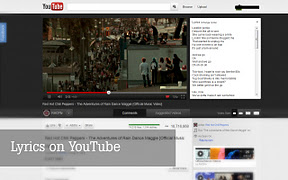
Mientras usted navega por YouTube y ver videos musicales, esta extensión de la letra de la tira de video actual de sitios populares y lo hace disponible en una ventana emergente.



 LinkBack URL
LinkBack URL About LinkBacks
About LinkBacks slayer
slayer










 Citar
Citar
